นักออกแบบ Affinity: วิธีใช้กริด
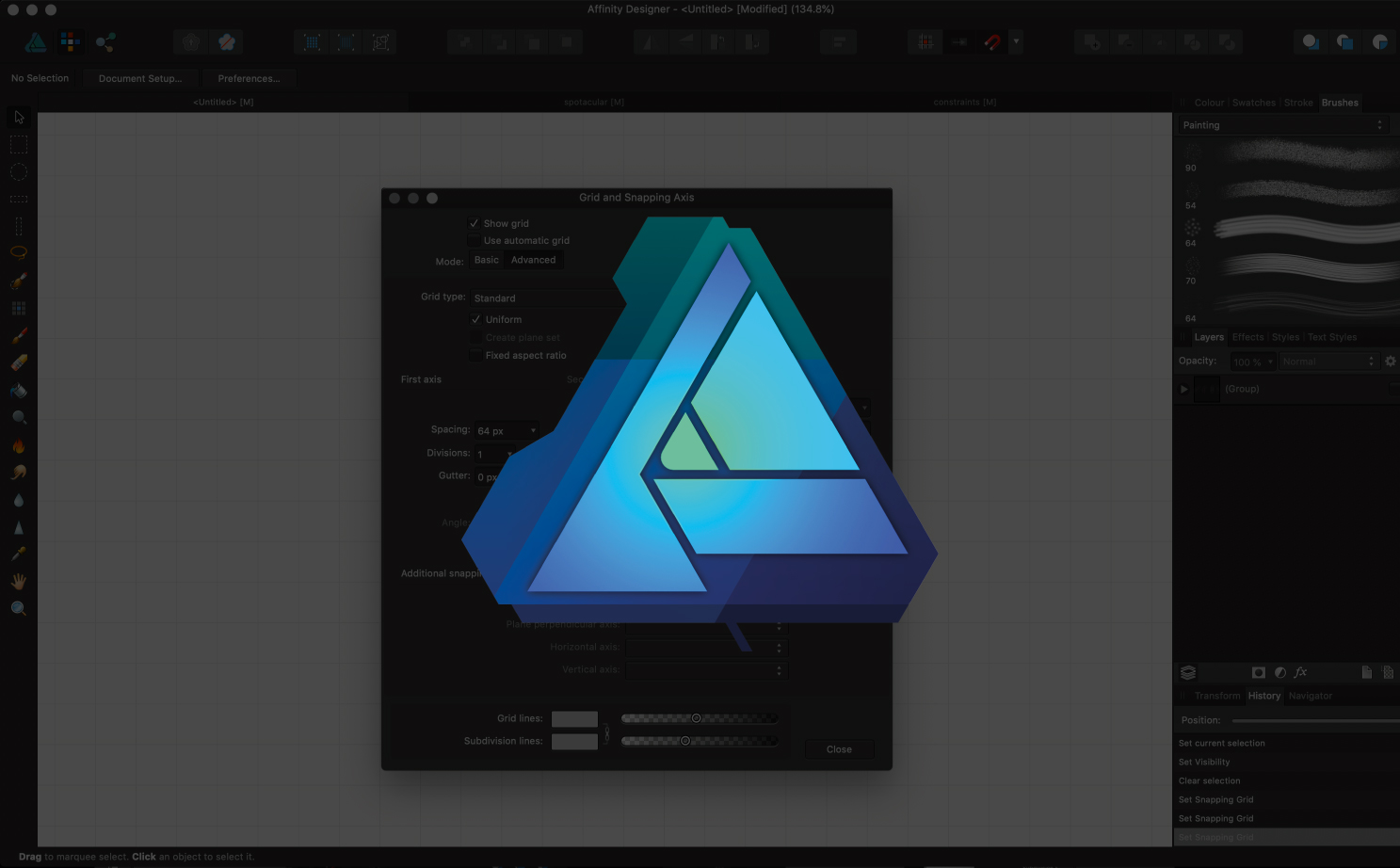
Affinity Designer เป็นชุดเครื่องมือแก้ไขเวกเตอร์สำหรับ Mac และ Windows เช่นเดียวกับใน iPad . มันมีพื้นกลางที่ยอดเยี่ยมระหว่างฟรีฟรี ซอฟต์แวร์ออกแบบกราฟิก และราคาแพง แต่มีคุณสมบัติมากมาย เมฆความคิดสร้างสรรค์ Suite และให้คุณภาพที่เหลือเชื่อสำหรับค่าใช้จ่าย
ในบทช่วยสอนนี้เราจะดูวิธีการใช้กริดในการออกแบบที่เป็นพันธมิตรสำหรับ Mac นักออกแบบใด ๆ จะรู้ว่าความเข้าใจที่มั่นคงของ ทฤษฎีกริด สามารถนำการคาดเดาออกจากกระบวนการออกแบบ ฉันใช้กริดในประมาณ 90 เปอร์เซ็นต์ของการทำงานของฉัน - พวกเขามีประโยชน์ต่อทุกอย่างจากการให้แนวทางการก่อสร้างสำหรับโลโก้เพื่อให้มั่นใจในการแสดงความสอดคล้องในภาพประกอบที่มีน้ำหนักมาก การเปลี่ยนกริดบนและเปิดใช้งานตัวเลือก 'Snap to Grid' ช่วยให้คุณพล็อตเส้นและรูปร่างได้อย่างรวดเร็วและง่ายดาย
อ่านต่อไปสำหรับการใช้วิธีการใช้กริดในนักออกแบบ Affinity หรือดูวิดีโอด้านบนสำหรับมินิกวดวิชาเพื่อให้คุณเริ่มต้น
คลิกที่ไอคอนที่ด้านบนขวาของแต่ละภาพเพื่อขยาย
01. การเปิดใช้งานตาราง
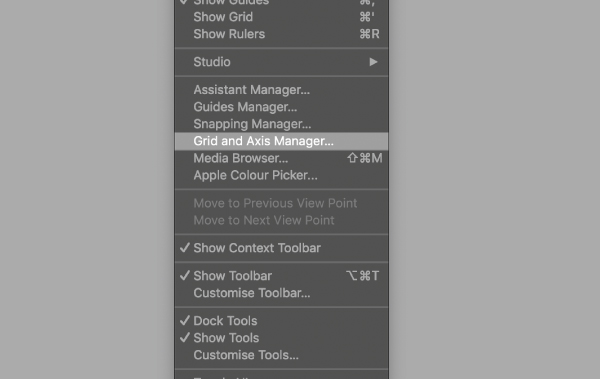
เพื่อเปิดใช้งานตารางให้ไปที่ 'ดู & gt; ผู้จัดการกริดและแกน ' ด้วยเมนูย่อยเปิดคุณสามารถตรวจสอบ 'แสดงกริด' คุณสามารถสลับกริดเปิดและปิดได้ด้วยการกด cmd + ' . ฉันพบว่าความสามารถในการสลับตารางออกได้ค่อนข้างมีประโยชน์เมื่อแสดงให้เห็นดังนั้นฉันจึงสามารถมีความชัดเจนมากขึ้น
02. ปรับแต่งกริด
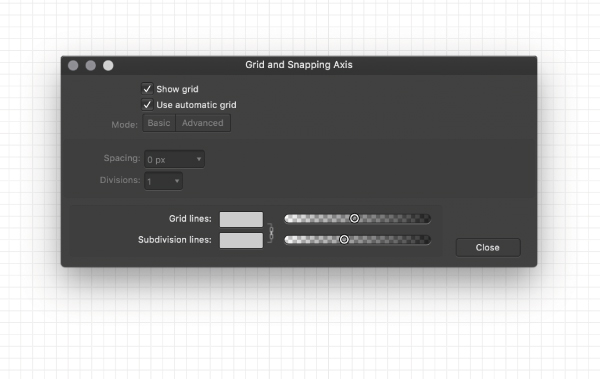
ในการปรับแต่งกริดของคุณให้ยกเลิกการเลือกตัวเลือก 'กริดอัตโนมัติ' ฉันมักจะเก็บเว้นระยะให้ที่ 5 มม. แต่คุณควรทดลองกับขนาดต่าง ๆ เพื่อดูว่าเหมาะกับคุณและสไตล์การออกแบบของคุณ เพียงจำไว้ว่าการเว้นระยะที่ใหญ่กว่ารายละเอียดที่น้อยกว่าที่คุณจะสามารถเข้าไปได้ถ้าคุณหักการออกแบบของคุณกับกริด
04. Snap to Grid
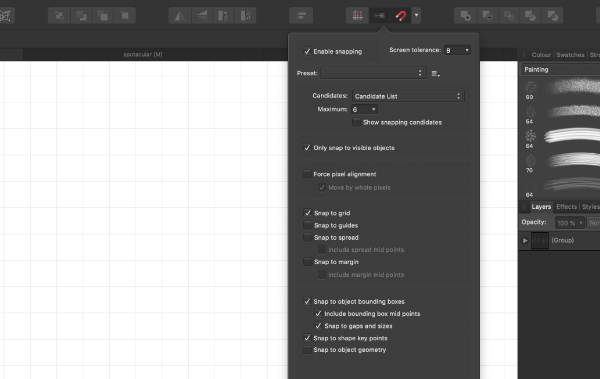
เมื่อออกแบบฉันเปิดใช้งาน Snapping to Grid สิ่งนี้สามารถสลับเปิดและปิดได้โดยคลิกที่เมนูแบบเลื่อนลงถัดจากรายการ Snapping บนเมนูแถบด้านบน ด้วยสิ่งนี้เปิดใช้งานรูปทรงและเครื่องมือปากกาโหนดที่คุณพล็อตจะถ่ายไปที่กริดของคุณ นี่เป็นวิธีที่รวดเร็วมากเพื่อให้แน่ใจว่าการออกแบบของคุณเรียงลำดับตามที่คุณต้องการและปรับปรุงความแม่นยำใน ออกแบบโลโก้ และภาพประกอบ
03. คุณสมบัติขั้นสูง
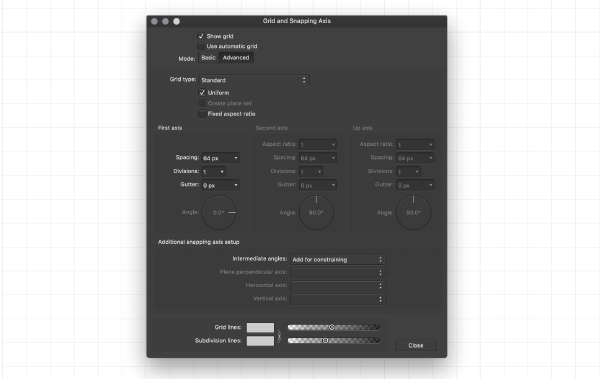
คลิกตัวเลือกโหมด 'ขั้นสูง' ด้วยการขยายเมนูเพื่อแสดงตัวเลือกอื่น ๆ สำหรับคุณที่จะปรับแต่ง ฉันมักจะไม่แตะต้องสิ่งเหล่านี้ แต่ก็ดีที่มีความสามารถหากคุณต้องการ มีหลายประเภทกริดที่คุณสามารถเลือกได้ ตาราง Isometric มีประโยชน์อย่างยิ่งเมื่อทำ ศิลปะ 3 มิติ หรือพิมพ์
อ่านเพิ่มเติม:
- Designer Affinity: วิธีใช้งานส่งออก
- Designer Affinity: วิธีการใช้ Persona Persona
- Affinity Designer: วิธีการใช้เครื่องมือปากกา
วิธีการ - บทความยอดนิยม
วิธีการสร้างความเรียบง่ายการสร้างรูปร่างแบบผสมผสานในมายา
วิธีการ Sep 15, 2025(เครดิตภาพ: Antony Ward) ใน Maya ผสมผสานรูปร่างหรือเป�..
7 เคล็ดลับยอดนิยมสำหรับการเริ่มต้นธุรกิจของคุณเอง
วิธีการ Sep 15, 2025หากคุณรู้สึกติดอยู่ในร่องเชิงสร้างสรรค์อาจค..
สร้างเอฟเฟกต์ข้อความนีออนที่เร่าร้อน
วิธีการ Sep 15, 2025บ่อยครั้งที่มันเป็นผลกระทบที่ง่ายที่สุดที่ด..
นักออกแบบ Affinity: วิธีการใช้งานส่งออก
วิธีการ Sep 15, 2025Affinity Designer เป็นเครื่องมือแก้ไขเวกเตอร์ยอดนิยม เช�..
สร้างการเคลื่อนไหวแบบไดนามิกในองค์ประกอบ
วิธีการ Sep 15, 2025ก่อนเริ่มรูปวาดของคุณเป็นสิ่งสำคัญในการตัดส..
วิธีการสร้างโลกที่มีสีสันที่บอกเล่าเรื่องราว
วิธีการ Sep 15, 2025ฉากจินตนาการที่ทำให้คุณรู้สึกประหลาดใจทำให้..
หมวดหมู่
- การเรียนรู้ AI & Machine
- Airpods
- อเมซอน
- Amazon Alexa & Amazon Echo
- Amazon Alexa & Amazon Echo
- Amazon Fire TV
- Amazon Prime Video
- Android
- โทรศัพท์ Android & แท็บเล็ต
- โทรศัพท์และแท็บเล็ต Android
- Android TV
- Apple
- Apple App Store
- Apple Homekit & Apple Homepod
- เพลง Apple
- Apple TV
- Apple Watch
- แอพและเว็บแอป
- แอพและเว็บแอพ
- เสียง
- Chromebook & Chrome OS
- Chromebook & Chrome OS
- Chromecast
- เมฆแอนด์อินเทอร์เน็ต
- คลาวด์และอินเทอร์เน็ต
- คลาวด์และอินเทอร์เน็ต
- ฮาร์ดแวร์คอมพิวเตอร์
- ประวัติคอมพิวเตอร์
- ตัดสายไฟและสตรีมมิ่ง
- การตัดสายไฟและสตรีมมิ่ง
- Discord
- ดิสนีย์ +
- DIY
- รถยนต์ไฟฟ้า
- EReaders
- สิ่งจำเป็น
- ผู้อธิบาย
- การเล่นเกม
- ทั่วไป
- Gmail
- ผู้ช่วย Google & Google Nest
- Google Assistant & Google Nest
- Google Chrome
- Google Docs
- Google Drive
- Google Maps
- Google Play Store
- แผ่นงาน Google
- Google Slides
- Google TV
- ฮาร์ดแวร์
- HBO Max
- วิธีการ
- Hulu
- สแลงอินเทอร์เน็ตและตัวย่อ
- IPhone และ IPad
- Kindle
- Linux
- Mac
- การบำรุงรักษาและการเพิ่มประสิทธิภาพ
- Microsoft Edge
- Microsoft Excel
- Microsoft Office
- Microsoft Outlook
- Microsoft PowerPoint
- Microsoft ทีม
- Microsoft Word
- Mozilla Firefox
- Netflix
- สวิตช์ Nintendo
- ยิ่งใหญ่ +
- เกมพีซี
- นกยูง
- การถ่ายภาพ
- Photoshop
- PlayStation
- ความเป็นส่วนตัวและความปลอดภัย
- ความเป็นส่วนตัวและความปลอดภัย
- ความเป็นส่วนตัวและความปลอดภัย
- Roundups ผลิตภัณฑ์
- การเขียนโปรแกรม
- ราสเบอร์รี่ปี่
- สีแดง
- Roku
- ซาฟารี
- โทรศัพท์ & แท็บเล็ตซัมซุง
- โทรศัพท์ซัมซุงและแท็บเล็ต
- หย่อน
- สมาร์ทโฮม
- Snapchat
- โซเชียลมีเดีย
- ช่องว่าง
- Spotify
- เชื้อจุดไฟ
- การแก้ไขปัญหา
- ทีวี
- ทวิตเตอร์
- วิดีโอเกม
- ความเป็นจริงเสมือนจริง
- Vpns
- เว็บเบราว์เซอร์
- WiFi & Routers
- WiFi และเราเตอร์
- Windows
- Windows 10
- ของ Windows 11
- Windows 7
- Xbox
- YouTube และ YouTube ทีวี
- YouTube & YouTube TV
- ซูม
- วิดีโออธิบาย







